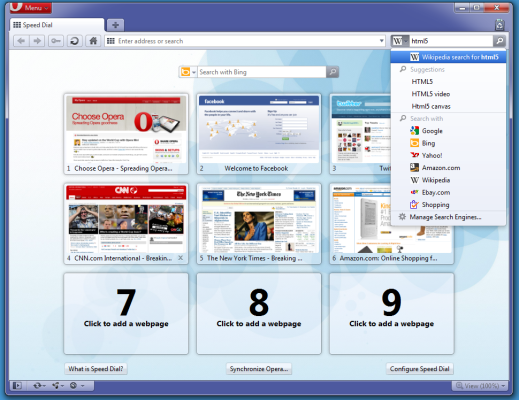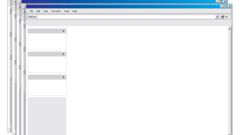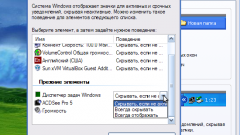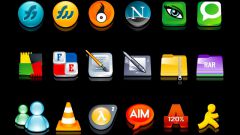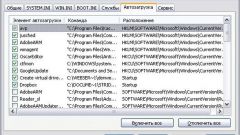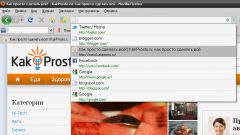Вам понадобится
- Установленная и загруженная операционная система семейства Windows.
- Установленный браузе Opera.
Инструкция
1
Запустите ваш браузер Opera, щёлкнув «мышью» по ярлыку запуска на Рабочем столе, либо в списке программ по клавише «Пуск». Когда браузер загрузится, откройте новую вкладку. Для этого щёлкните левой кнопкой «мышью» на кнопку «+» в правой части панели вкладок, либо нажмите на клавиатуре Ctrl-T.
2
В результате предыдущего шага вы окажитесь в поле адресной строки браузера. Введите там текст: opera:config#UserPrefs|ShowTrayIconА затем нажмите Enter. Отобразится опция ”Show Tray Icon”, как показано на иллюстрации.

3
Снимите галочку, кликнув на неё левой кнопкой «мыши» и пролистните страницу в конец списка опций текущей страницы. Для этого можно воспользоваться клавиатурой, однократно нажав клавишу End.
4
Сохраните изменения, воспользовавшись кнопкой «Сохранить», как показано на иллюстрации.
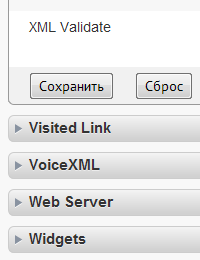
5
Появится мини-окно с уведомлением, что настройки программы успешно сохранены и рекомендация перезапустить браузер для вступления в силу внесённых изменений. Нажмите кнопку ОК и информационное окно закроется.
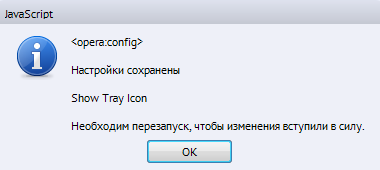
6
На панели вкладок кликните левой кнопкой «мыши» по значку закрытия текущей вкладки страницы опций и настроек браузера.
7
Перезапустите браузер Opera и наслаждайтесь отсутствием его значка в области системных уведомлений.
Источники:
- Как убрать значок Оперы из трея